快速导航
QQ浏览器怎么更改百度为默认搜索引擎
2021-11-05 18:02:49来源:兔叽下载站编辑:fanqie
QQ浏览器怎么更改百度为默认搜索引擎?QQ浏览器是很多用户都比较常用的浏览器之一,而且搜索引擎是完全可以自定义设置的,方法也不难,这里小编给大家带来了详细的QQ浏览器设置百度为默认搜索引擎教程,一起来兔叽下载站了解一下吧!
QQ浏览器设置百度为默认搜索引擎教程
第一步:首先我们打开QQ浏览器APP,来到我的页面(如图所示)。
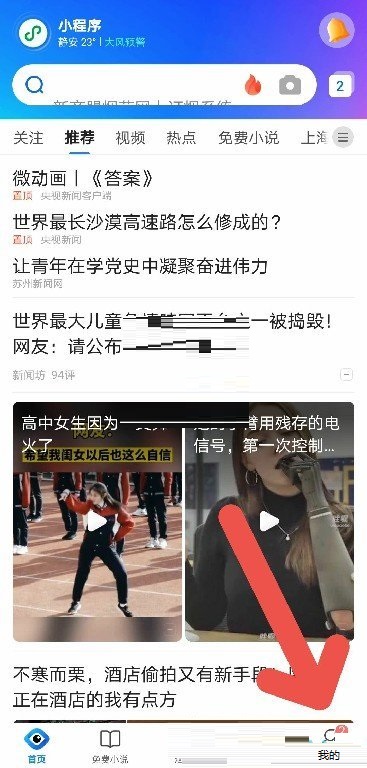
第二步:然后在我的页面点击打开设置选项(如图所示)。
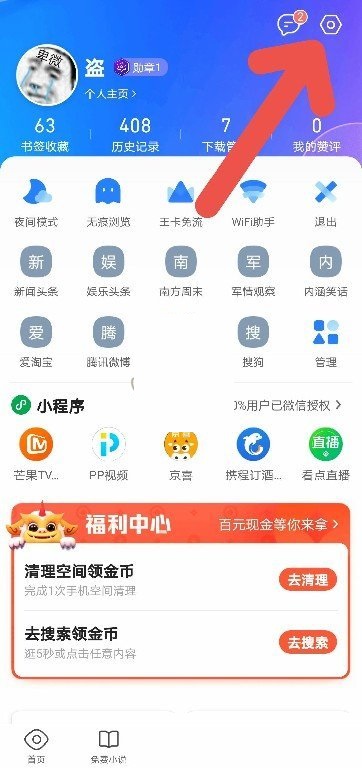
第三步:接着在设置页面,点击并打开搜索引擎选项(如图所示)。
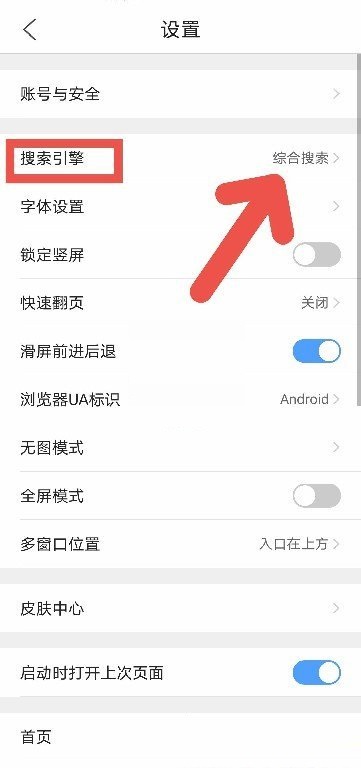
第四步:最后在搜索引擎页面,点击设置百度搜索引擎,这样就完成了(如图所示)。
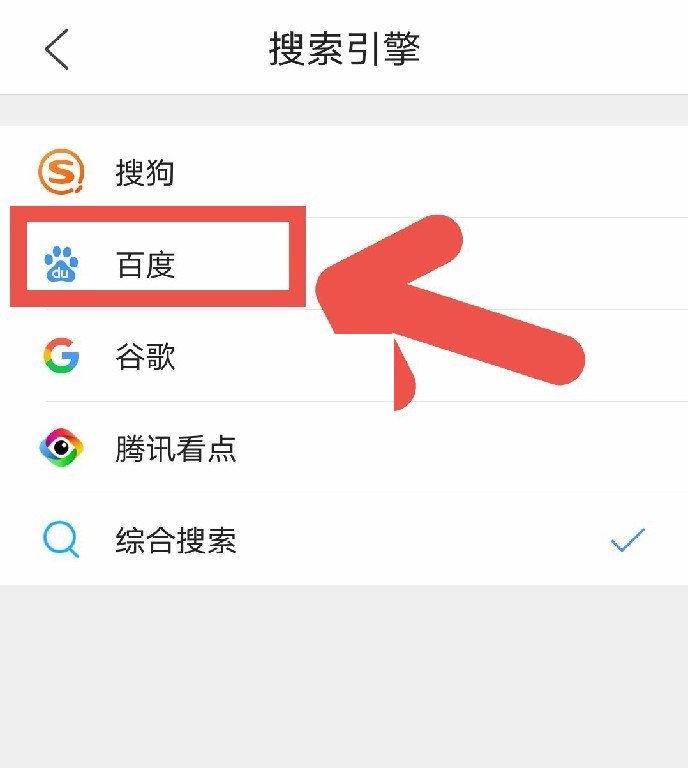
小编带来的相关介绍给大家解决这些疑惑了吗?感兴趣的用户们快来兔叽下载站吧。
相关资讯
更多>推荐下载
-

图音识鸟
系统工具 | 34.59MB | 2025-11-21
进入 -

回音树洞
社交聊天 | 40Mb | 2025-11-21
进入 -

花椒直播软件定制版
影音播放 | 96.95MB | 2025-11-21
进入 -

飞流直播安卓版
影音播放 | 31.8 MB | 2025-11-21
进入 -

直播变声器老版本
系统工具 | 33.89MB | 2025-11-21
进入 -

酷玩直播nba比赛免费正版
影音播放 | 25.23MB | 2025-11-21
进入 -

洛英格直播手机版
影音播放 | 15.38MB | 2025-11-21
进入 -

花音交友ios版
社交聊天 | 52.3MB | 2025-11-21
进入 -

伊遇交友纯净版
社交聊天 | 162.2MB | 2025-11-21
进入 -

蛋黄小说官网版
阅读浏览 | 24.48MB | 2025-11-21
进入
推荐专题
- 手机浏览器软件
- 手机浏览器软件





























